Kuidas selle iPhone’i nipi abil oma iMessage’i sõpru emotikonide plahvatusega plahvatada

Diskreetne iPhone’i funktsioon, mis on olnud kasutusel alates iOS 10-st, võib muuta perele ja sõpradele saadetavad iMessages üldiselt kaasahaaravamaks. Üks konkreetne element, kui annate andeks mu aastatepikkuse slängi, on emotikonide “pomm”.
Ja ei, ma ei räägi tekstipommidest, st automatiseeritud tekstidest, mis saadetakse välja kiirelt üksteise järel, et vallandada sihtmärgile vallanduda eelnevalt kirjutatud sõnumite tulv. Ma räägin ekraaniefektidest. Need on olnud rakenduses Messages alates iOS 10-st, kuid emotikonide jaoks näiv mõju ilmnes alles iOS 11-s.
Trikk, mis võimaldab teil saata emotikonide laviini, plahvatust, kaja või kuidas iganes soovite seda nimetada, on TikTokis ilmunud aastast aastasse , kuigi see on olnud juba aastast 2017. See aga ei muuda seda vähemaks. muljetavaldav.
Emotikonide efekti lisamiseks sisestage kuni kolm emotikonit, seejärel vajutage ja hoidke saatmisnuppu all, kuni kuvatakse peidetud efektide menüü. Klõpsake ülaosas nuppu “Ekraan” ja peaksite nägema “Echo” ekraaniefekti, loendis esimest. See on see, mida sa tahad. Kui olete täisekraanil kuvatava emotikonide efektiga rahul, klõpsake nuppu “Esita”.
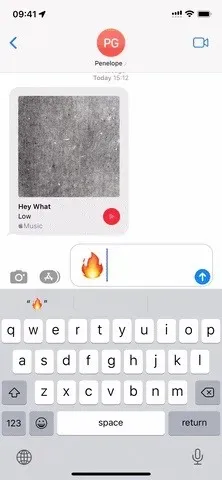
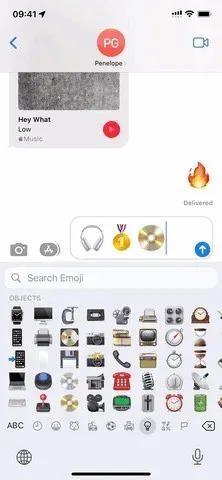
Teie emotikon korrutab seejärel juhuslikult tähemärgi või tähemärkide rühma kogu taustal umbes kolme sekundi jooksul, täites kogu ekraani. Kui adressaadi heli on kuulda, kuuleb ta tavalist saatesignaali reverb kajaga, mis efekti lõppedes kaob.
Efekt näeb hea välja ühe, kahe või kolme emotikoniga, kuid kui neid on neli või rohkem, näete ekraanil tavalist sinist kommentaari kaja. Kui soovite, et sinise mulli kaja oleks muljetavaldavam, saatke mulli suurendamiseks rohkem kui neli emotikone.
Veelgi lahedama esitluse jaoks lisage emotikonide vahele tühikuid, sisestades mitu reavahetust. Saate isegi ühe või kahe tähemärgi taande teha, et see ekraanil juhuslikum välja näeks.
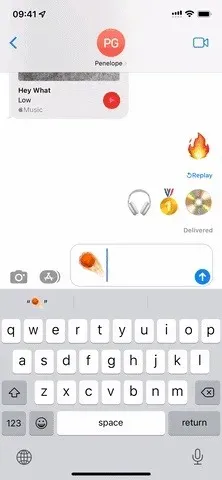
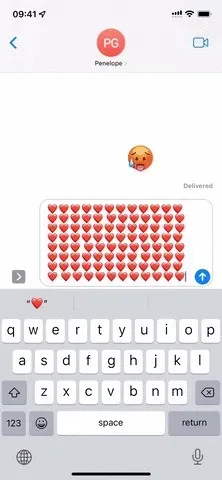
Kui kaja teie eest ei animeeri, võivad ekraaniefektid olla keelatud. Avage Seaded -> Juurdepääsetavus -> Liikumine, seejärel veenduge, et “Autoplay Message Effects” on sisse lülitatud. Kui see on juba lubatud, võib teil olla samas menüüs lubatud “Vähenda liikumist”. Mõlemad võivad animatsiooni automaatse esitamise peatada, kuid selle käsitsi käivitamiseks võite alati vajutada sõnumites taasesitusnuppu.
Need efektid töötavad ainult iMessagesis, nii et kui proovite neid emotikone oma Android-sõpradele saata, kuvatakse neile lihtsalt emotikonid, millel on kiri „Kajaga saadetud”.



Lisa kommentaar